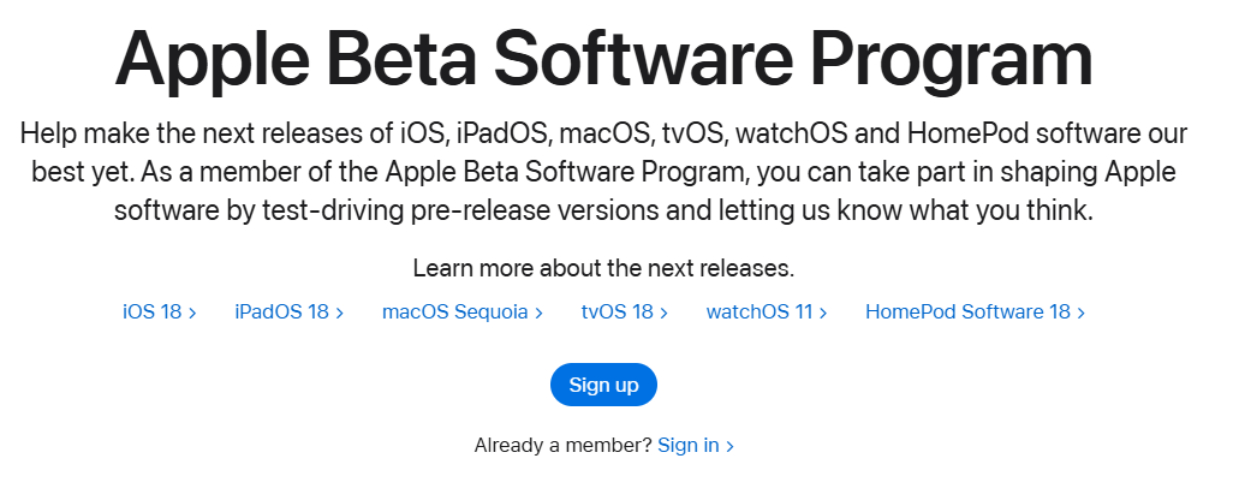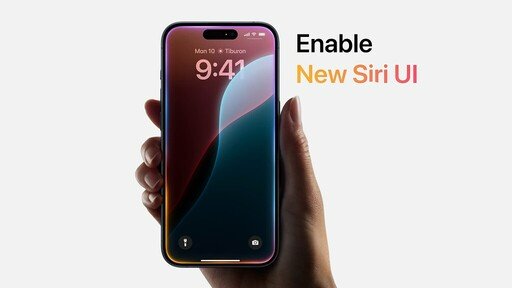iOS 26 Update hängt? So behebst du den Recovery Mode 2025 ganz einfach
Die neue iOS 26 begeistert viele, doch für einige lief nicht alles wie geplant. Wenn dein iPhone nach dem Update im Wiederherstellungsmodus feststeckt, bist du nicht allein. Dieses Problem tritt häufig auf und kann frustrierend sein, wenn dein Gerät nicht richtig startet.
Die gute Nachricht? Du musst nicht in Panik geraten. Es gibt einige einfache Methoden, um das Problem zu beheben. In diesem Leitfaden zeige ich dir vier schnelle Wege, um das Problem iOS 26 stuck on recovery mode zu lösen.
- Teil 1: Warum bleibt die iOS 26 im Wiederherstellungsmodus hängen?
- Teil 2: Wie man iOS 26 stuck on recovery mode behebt: 4 effektive Lösungen
- 2.1 100% Fix: iPhone im Wiederherstellungsmodus nach iOS 26 Update festgefahren
- 2.2 Apple Support bei Problemen mit dem iOS 26 Wiederherstellungsmodus kontaktieren
- 2.3 Erzwinge einen Neustart, um den Recovery Mode auf iPhone/iPad zu verlassen
- 2.4 iOS 18 Wiederherstellungsmodus mit iTunes oder Finder beheben
- Teil 3. FAQ zum Thema iOS 26 im Wiederherstellungsmodus feststeckt
Teil 1: Warum bleibt die iOS 26 im Wiederherstellungsmodus hängen?
Hier sind einige häufige Gründe, warum dein iPhone nach der Installation der iOS 26 im iOS 26 recovery mode feststecken könnte:
- iOS Versionen, wie die iOS 26, enthalten oft Fehler, die dazu führen können, dass dein iPhone einfriert oder in den Wiederherstellungsmodus wechselt.
- Wenn der Akku während des Upgrades leer wird, die WLAN-Verbindung ausfällt oder der Download aus irgendeinem Grund hängen bleibt.
- Zu wenig Speicherplatz während des Update-Vorgangs kann die Installation stoppen und dein Gerät in den Recovery-Modus versetzen.
- Eine schlechte WLAN-Verbindung kann zu Fehlern beim Herunterladen oder Installieren der iOS 26 führen.
- Beispielsweise kann das iPhone direkt nach einem Jailbreak aufgrund eines Systemabsturzes im Wiederherstellungsmodus hängen bleiben.
Teil 2: Wie man iOS 26 im Wiederherstellungsmodus behebt: 4 effektive Lösungen
2.1 100% Lösung für iPhone im Wiederherstellungsmodus nach iOS 26 Update
Der einfachste und effektivste Weg, dieses Problem zu lösen, ist die Nutzung von UltFone iOS System Repair. UltFone ist ein bewährtes Tool, das speziell entwickelt wurde, um iOS-Probleme wie den Wiederherstellungsmodus, Boot-Schleifen oder Systemabstürze zu beheben. Besonders hervorzuheben ist die Fähigkeit, dein iPhone zu reparieren, ohne dass dabei Daten verloren gehen.
Das bedeutet, dass deine Fotos, Kontakte und Apps während der Reparatur sicher bleiben. Die Anwendung ist benutzerfreundlich, kompatibel mit den neuesten iOS-Versionen und erfordert keine technischen Vorkenntnisse. Egal ob dein Bildschirm eingefroren ist, das Apple-Logo dauerhaft angezeigt wird oder das Update fehlgeschlagen ist – UltFone iOS System Repair ist die beste Lösung.
Warum UltFone iOS System Repair verwenden?
- Behebt Systemprobleme, ohne dass ein Zurücksetzen auf Werkseinstellungen notwendig ist und alle Daten bleiben erhalten.
- Ermöglicht das einfache Downgraden von iOS 26 auf eine vorherige iOS-Version, ohne Datenverlust.
- Deckt viele Probleme ab, von schwarzem Bildschirm über Boot-Schleifen bis hin zu fehlgeschlagenen Updates.
- Funktioniert perfekt mit den neuesten iPhones und der iOS 26.
- Du kannst deine Daten vor der Reparatur sichern und nach der Reparatur mühelos wiederherstellen.
So verwendest du UltFone iOS System Repair, um ios 26 stuck on recovery modes zu beheben:
- Schritt 1 Verbinde dein iPhone mit dem Computer. Öffne UltFone iOS System Repair und klicke auf "Start Repair".
- Schritt 2 Wähle die Option „Standard Repair“. Diese stellt sicher, dass während der Reparatur keine Daten verloren gehen.
- Schritt 3Klicke auf "Download", um das passende Firmware-Paket für dein Gerät herunterzuladen.
- Schritt 4 Nachdem die Firmware heruntergeladen wurde, klicke auf „Start Standard Repair“, um den Reparaturvorgang zu starten.
- Schritt 5 Warte, bis die Reparatur abgeschlossen ist. Danach startet dein iPhone neu und ist aus dem Wiederherstellungsmodus befreit – wie neu!





2.2 Apple Support bei Problemen mit iOS 26 im Wiederherstellungsmodus
Wenn du das Problem nicht mit Drittanbieter-Software lösen möchtest, kannst du auch den Apple Support kontaktieren. Dort findest du offizielle Anleitungen und kannst gegebenenfalls einen Termin in einem Apple Store oder bei einem autorisierten Servicepartner vereinbaren. Dies ist eine verlässliche Methode, kann aber zeitaufwendiger und weniger flexibel sein als die Nutzung spezialisierter Tools.
2.3 iPhone manuell aus dem Wiederherstellungsmodus holen mit iTunes oder Finder
Eine weitere Möglichkeit ist, das iPhone manuell mit iTunes (Windows oder macOS Mojave und älter) oder dem Finder (macOS Catalina und neuer) zu verbinden und dort zu reparieren:
- Verbinde dein iPhone per USB-Kabel mit deinem PC oder Mac.
- Öffne iTunes oder den Finder.
- Wenn das iPhone im Wiederherstellungsmodus erkannt wird, wirst du gefragt, ob du es aktualisieren oder wiederherstellen möchtest.
- Wähle "Aktualisieren", um das iOS neu zu installieren, ohne die Daten zu löschen.
- Falls das nicht klappt, kannst du eine vollständige Wiederherstellung durchführen, beachte aber, dass dabei alle Daten verloren gehen.
Diese Methode kann helfen, wenn es sich um ein kleines Softwareproblem handelt, ist aber nicht immer erfolgreich bei schwerwiegenden Fehlern.
2.4 Hard Reset durchführen, um iOS 26 im Wiederherstellungsmodus zu verlassen
Manchmal kann ein erzwungener Neustart (Hard Reset) das Problem beheben. So funktioniert es je nach iPhone-Modell:
- iPhone 8 und neuer: Drücke kurz die Lauter-Taste, dann die Leiser-Taste, und halte anschließend die Seitentaste gedrückt, bis das Apple-Logo erscheint.
- iPhone 7/7 Plus: Halte die Leiser-Taste und die Standby-Taste gleichzeitig gedrückt, bis das Apple-Logo angezeigt wird.
- iPhone 6s und älter: Halte die Standby-Taste und die Home-Taste gleichzeitig gedrückt, bis das Apple-Logo erscheint.
Dies ist oft die schnellste und einfachste Lösung, kann aber bei komplexeren Systemproblemen nicht ausreichen.
Teil 3. FAQ zum Thema iOS 26 im Wiederherstellungsmodus feststeckt
1. Wie bekomme ich Hilfe, wenn ich ein Problem mit der Beta-Software habe?
Wir empfehlen, dass du Feedback gibst, wenn dir solche Probleme begegnen. Falls du weitere Unterstützung benötigst, beachte bitte, dass du dein Gerät zuerst auf eine offiziell veröffentlichte Version zurücksetzen musst, bevor du den AppleCare-Support kontaktierst. Dieses Vorgehen ist besonders wichtig, wenn du das iOS 26 downgrade auf iOS 18 planst.
2. Wie stelle ich eine vorherige offizielle Version von iOS, iPadOS, macOS, tvOS, HomePod-Software oder watchOS wieder her?
Erstelle stets eine Sicherungskopie deines iPhones, iPads oder Macs, bevor du eine neue Version installierst. Da Apple TV, HomePod mini und HomePod (2. Generation) Daten und Käufe in der Cloud speichern, ist dort kein Backup nötig. Um eine zuvor veröffentlichte Version von iOS, iPadOS oder macOS zu nutzen, kannst du dein Gerät aus dem Backup wiederherstellen, das du vor der Installation der Version angelegt hast. Beachte, dass sich eine Apple Watch nicht auf eine ältere Version zurücksetzen lässt, sobald die Version installiert ist. Das iOS 26 auf iOS 18 downgraden ist somit vor allem für iPhone-Nutzer relevant, die ohne Computer oder mit Computer einen stabilen Downgrade wünschen.
3. Warum ist mein iPhone plötzlich in den Wiederherstellungsmodus gegangen?
Manchmal wechselt dein iPhone aufgrund eines fehlgeschlagenen Updates, eines Softwarefehlers oder eines Systemabsturzes automatisch in den Wiederherstellungsmodus. Der Wiederherstellungsmodus schützt dein iPhone und ermöglicht dir, es wieder in einen normalen Zustand zu versetzen. Viele Nutzer fragen sich deshalb, wie downgrade ich ios 26 auf ios 18?, insbesondere wenn sie ohne Computer von ios 26 auf ios 18 zurückwechseln möchten.
Fazit
Es ist kein Grund zur Sorge, wenn dein iOS 26 im Wiederherstellungsmodus feststeckt. Dieses Problem tritt häufig bei Nutzern auf, die die neueste Software testen. UltFone iOS System Repair ist eine sichere, einfache und effektive Methode, dein iPhone zu reparieren, ohne wichtige Fotos, Nachrichten oder Apps zu löschen. Egal, ob es sich um ein schwerwiegendes Update-Problem handelt – mit der richtigen Lösung kannst du dein Gerät schnell wieder normal nutzen. Wenn du darüber nachdenkst, ein iOS 26 downgrade ios 18 durchzuführen oder wissen möchtest, wie downgrade ich ios 26 auf ios 18?, bietet diese Methode eine zuverlässige Hilfe. Auch für diejenigen, die ios 26 auf ios 18 downgraden ohne computer oder wie downgrade ich ios 26 auf ios 18 ohne laptop? suchen, ist dies eine praktische Lösung, um den ios 26 downgrade erfolgreich umzusetzen und problemlos von ios 26 auf ios 18 zurückzuwechseln.